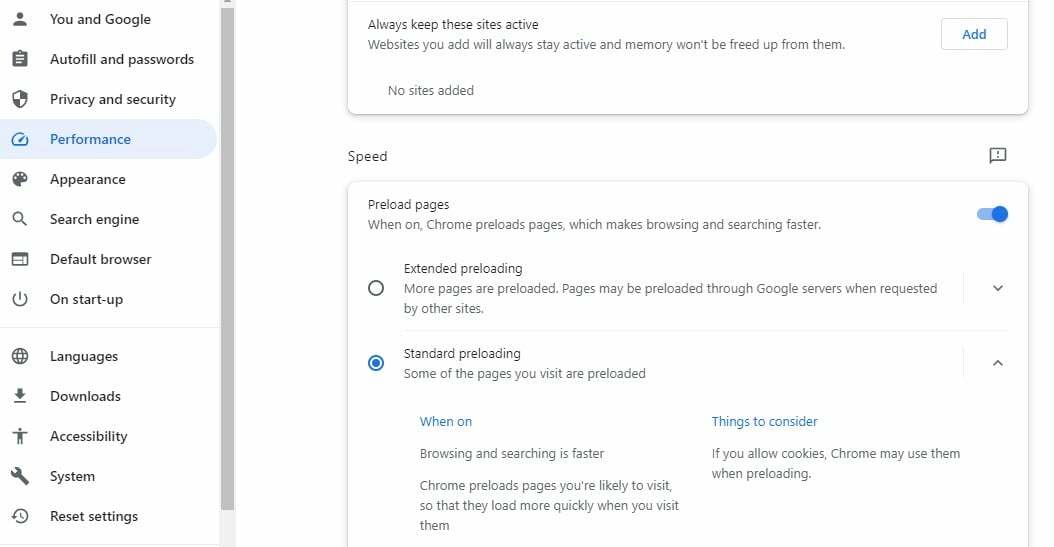ბევრი მომხმარებელი ჩივის, რომ Chrome ავტომატურად იწყებს მუშაობას PC- ის ჩართვისას ან Windows 10-ში გადატვირთვისას. თუ ამ გვერდზე ხართ, დიდი ალბათობაა, რომ ცდილობთ იპოვოთ მასში შესწორება. უბრალოდ მიჰყევით ქვემოთ მოცემულ შეკეთებას, რომ გადაწყვიტოთ Chrome- ის არასასურველი გაშვება Windows 10 ჩატვირთვისას.
ფიქსის 1 - გამორთეთ Windows 10 – ში შესვლის ინფორმაციის ფუნქციის გამოყენება
1. დაჭერა ვინდოუსის გასაღები + I ერთად გახსნა პარამეტრები.
2. Დააკლიკეთ ანგარიშები
3. არჩევა შესვლის პარამეტრები მარცხენა მენიუდან.
4. Გამორთვა "გამოიყენეთ ჩემი სისტემაში შესვლის ინფორმაცია, რომ ავტომატურად დასრულდეს ჩემი მოწყობილობის დაყენება და განაახლეთ ჩემი აპები განახლების ან გადატვირთვის შემდეგ ” ვარიანტი.
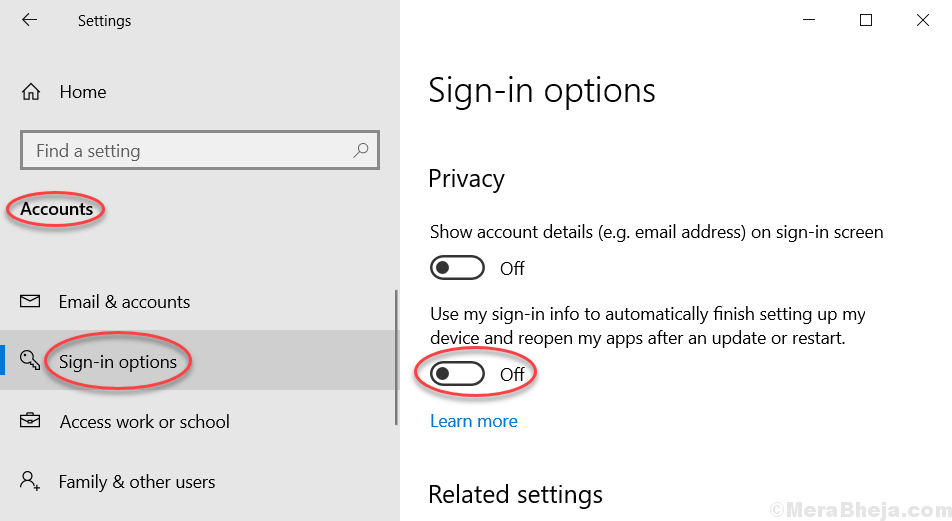
ფიქსის 2 - გამორთეთ ფონის გაშვებული აპები Chrome- ში
1. ღია ქრომი
2. Დააკლიკეთ 3 ვერტიკალური წერტილი ზედა მარჯვნივ.
3. Დააკლიკეთ პარამეტრები.
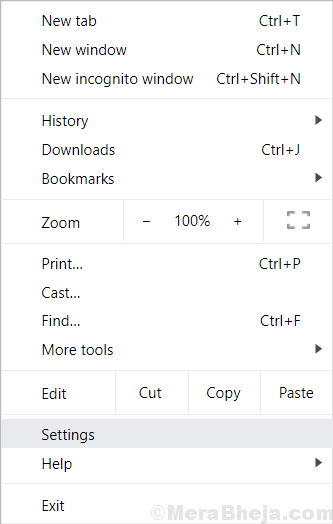
4. გადაახვიეთ ქვემოთ და დააჭირეთ ღილაკს Მოწინავე.
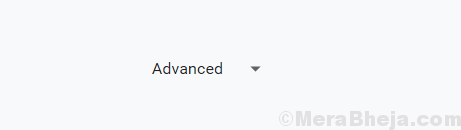
5. ქვეშ სისტემა, გადართვა განაგრძეთ ფონის აპების გაშვება, როდესაც Chrome დახურულია.
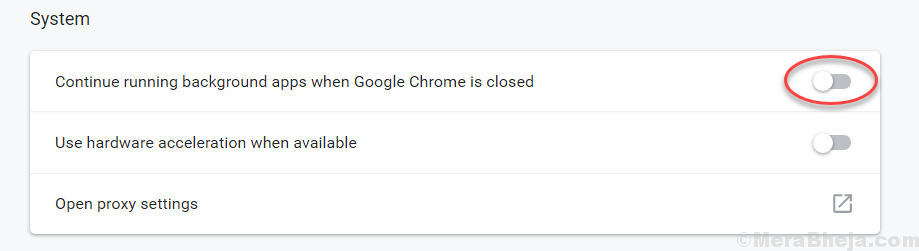
დაფიქსირება 3 - შეეცადეთ გათიშოთ ან გადატვირთოთ კომპიუტერი ცხელი კლავიშებით
1. დაჭერა ვინდოუსის გასაღები + D ერთად წასვლა Desktop.
2. ახლა, პრესა ALT + F4 დააჭირეთ ღილაკს, რომ გამორთოთ მენიუ.
3. ახლა, აირჩიე Გათიშვა ან გადატვირთეთ.
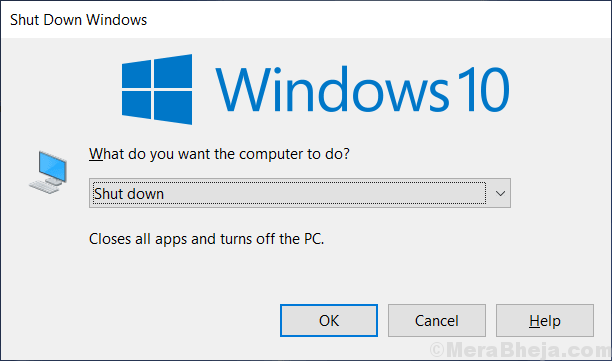
ეს დახურავს ყველა აპლიკაციას და შემდეგ გათიშავს თქვენს კომპიუტერს.
ფიქსის 4 - გამორთეთ Chrome გაშვებისას
1. დაჭერა CTRL + Shift + Esc დავალების მენეჯერის გასაღების გასაღები.
2. Წადი Დაწყება ტაბ.
3. განთავსება ქრომი, დააჭირეთ მასზე და აირჩიეთ გამორთვა Chrome- ის გამორთვა Startup- ში.

ფიქსის 5 - შექმენით Task Killer
1. გახსენით ჩასაწერი წიგნი.
2. დააკოპირეთ და ჩასვით კოდი მოცემულია ჩასაწერად.
Taskkill / IM chrome.exe / F
3. ახლა, დააჭირეთ ფაილი> შენახვა როგორც

4. დაარქვით ამ ფაილს kill.bat და აირჩიეთ შეინახეთ ფაილი, როგორც> ყველა ფაილი ჩამოშლადიდან.
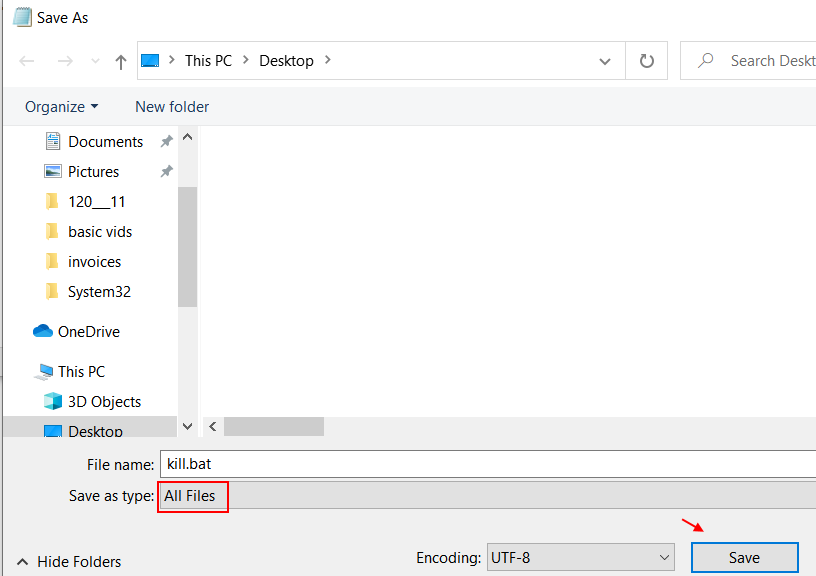
5. ახლა გადაწერეთ ეს შენახული ფაილი, ა დააჭირეთ ღილაკს> კოპირება.
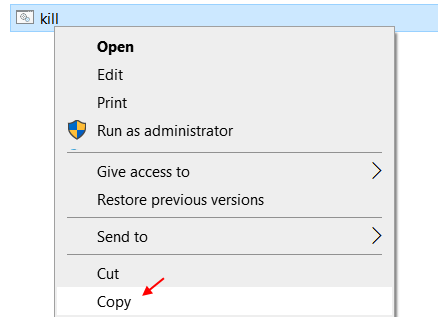
6. დაჭერა ვინდოუსის გასაღები + R გასაღები გახსენით გაუშვით.
7. დაწერე shell: სტარტაპი მასში და დააჭირეთ კარგი.
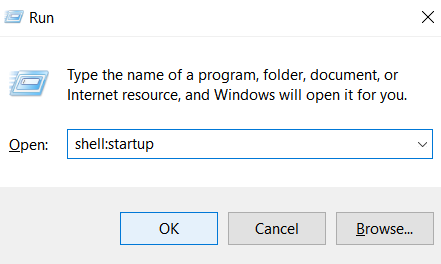
8. ჩასვით მოკვლა. საბრძოლო ამ საქაღალდეში. ეს არის Windows 10-ის გაშვების საქაღალდე და ამ kill.bat დაასრულებს დავალებას chrome- სთვის, PC გახსნისას.
ფიქსის 6 - შეხედეთ რეესტრის რედაქტორს
1. დაჭერა ვინდოუსის გასაღები + R გასაღებად გასაღება გაიქეცი,
2. Ახლა წერე რეგედიტი ტექსტის ველში დააჭირეთ ღილაკს OK.

3. ახლა, რეესტრის რედაქტორის გახსნის შემდეგ, შექმენით სარეზერვო გაგრძელებამდე.
ახლა გადადით შემდეგ ბილიკზე.
HKEY_CURRENT_USER \ Software \ Microsoft \ Windows \ CurrentVersion \ Run
4. ახლა, მარჯვენა მხარეს, თუ რაიმე უჩვეულო ან საეჭვო ხედავთ, ნაგულისხმევის გარდა.
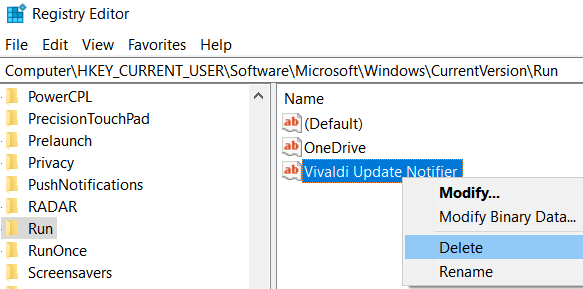
5. დახურეთ რეესტრის რედაქტორის ფანჯარა და გადატვირთეთ კომპიუტერი.